Hp PHOTOSMART E330 User Manual [nl]
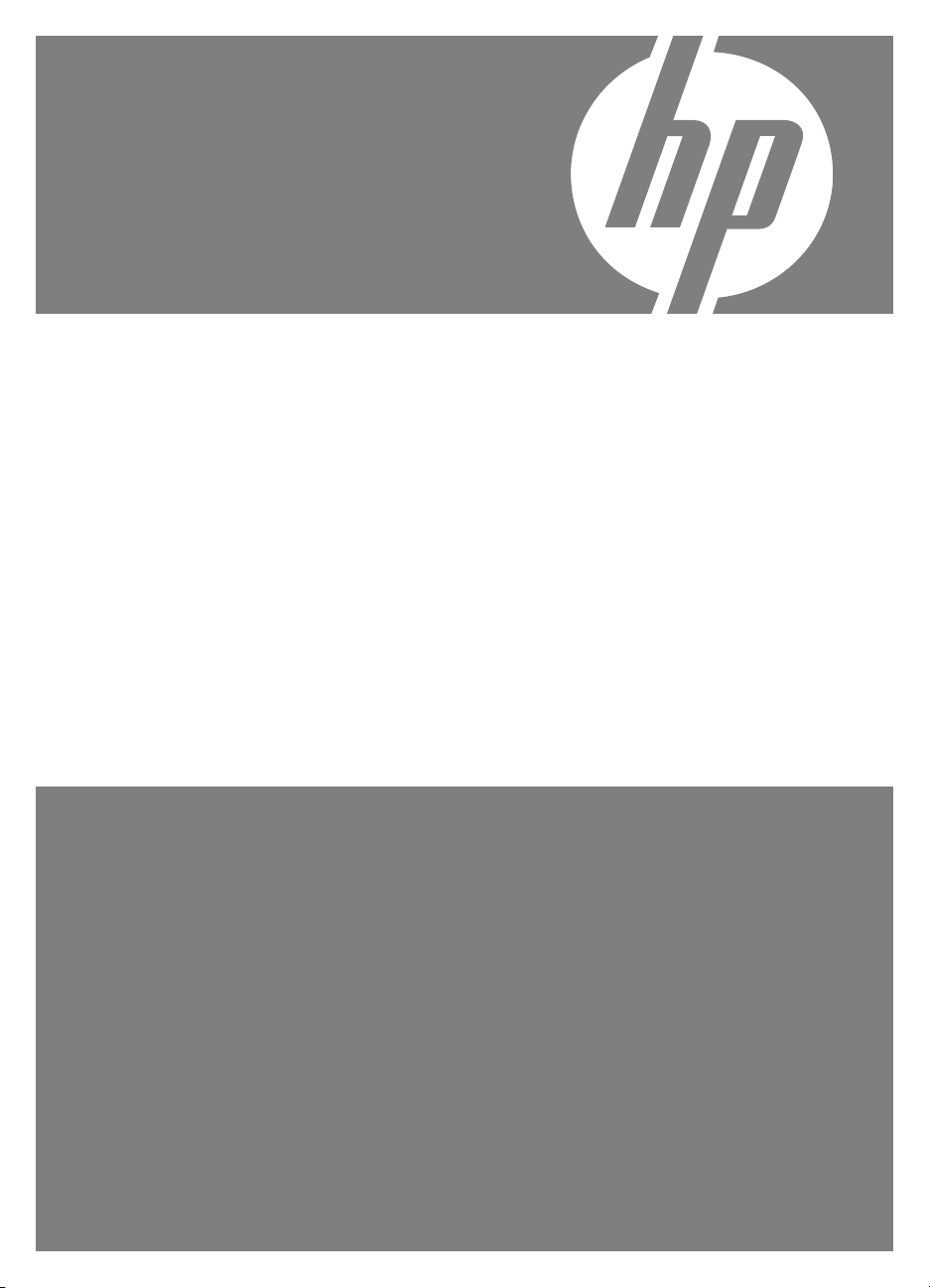
HP Photosmart
E330 series
Digitale camera
Gebruikershandleiding

Wettelijke kennisgevingen
© Copyright 2007 Hewlett-Packard
Development Company, L.P.
De informatie in dit document kan
zonder voorafgaande kennisgeving
worden gewijzigd. De enige garanties
die gelden voor HP producten en
diensten zijn de garanties die worden
beschreven in de garantievoorwaarden
behorende bij deze producten en
diensten. Niets hierin mag worden
beschouwd als een aanvullende
garantie. HP is niet aansprakelijk voor
technische of redactionele fouten of
eventuele omissies.
Windows® is een in de V.S.
gedeponeerd handelsmerk van of
Microsoft Corporation.
SD Logo is een handelsmerk
van de eigenaar.
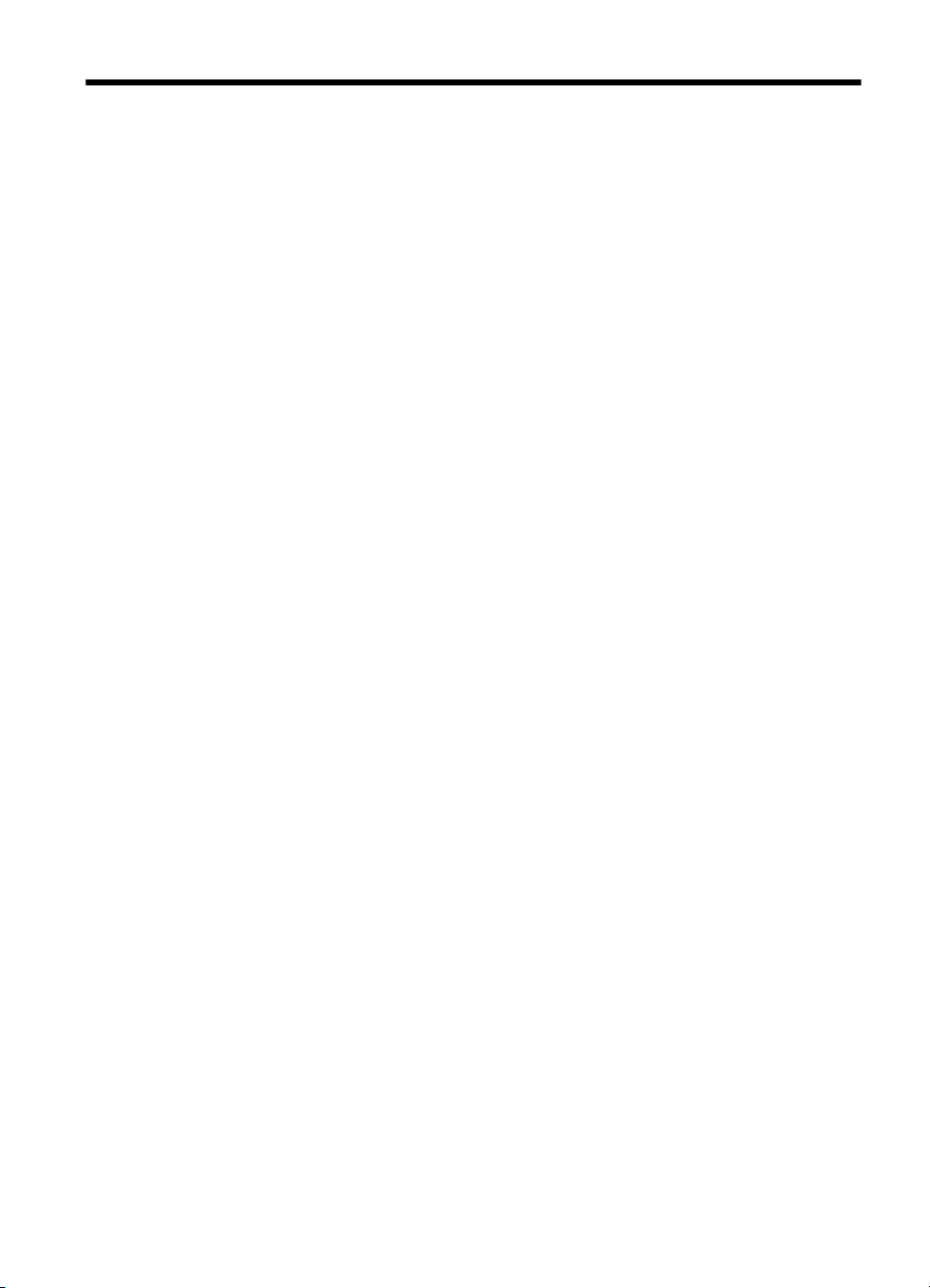
Inhoudsopgave
1Beginnen
Bovenkant en achterkant van camera .......................................................................................3
Voorkant, zijkant en onderkant van de camera .........................................................................4
De camera gereedmaken voor gebruik .....................................................................................4
De batterijen plaatsen ..........................................................................................................4
De camera inschakelen .......................................................................................................4
De taal kiezen ......................................................................................................................5
De regio instellen .................................................................................................................5
De datum en tijd instellen ....................................................................................................5
Een geheugenkaart plaatsen en formatteren (optioneel) ....................................................6
De software installeren ........................................................................................................6
De camera gebruiken ................................................................................................................7
2 Foto's maken en videoclips opnemen
Foto's maken .............................................................................................................................8
Videoclips opnemen ..................................................................................................................9
Meteen bekijken ........................................................................................................................9
Digitaal zoomen .........................................................................................................................9
3 Instellingen voor het maken van foto's en het opnemen van videoclips
De flitser instellen ....................................................................................................................10
Flitserinstelling—Rode ogen ..............................................................................................10
Het menu Foto-opname gebruiken ..........................................................................................11
De instelling voor zelfontspanner gebruiken ......................................................................12
De Burst-instelling gebruiken .............................................................................................12
4 Opnames en videoclips bekijken
Opnames verwijderen ..............................................................................................................15
Het menu Weergave gebruiken ...............................................................................................15
Rode ogen verwijderen ......................................................................................................16
Opnames vergroten ...........................................................................................................16
Miniaturen weergeven .......................................................................................................17
Opnames markeren als favorieten ....................................................................................17
Diavoorstellingen weergeven ............................................................................................17
5 Opnames overbrengen en afdrukken
Opnames overbrengen met HP Photosmart software .............................................................18
Opnames overbrengen zonder HP Photosmart software ........................................................19
De camera op de computer aansluiten ..............................................................................19
Een geheugenkaartlezer gebruiken ...................................................................................20
Opnames direct op een printer afdrukken ...............................................................................20
6 HP Photosmart Express gebruiken
Het Menu Photosmart Express gebruiken ...............................................................................22
Opnames markeren om af te drukken .....................................................................................22
Afdrukken online kopen ...........................................................................................................24
1
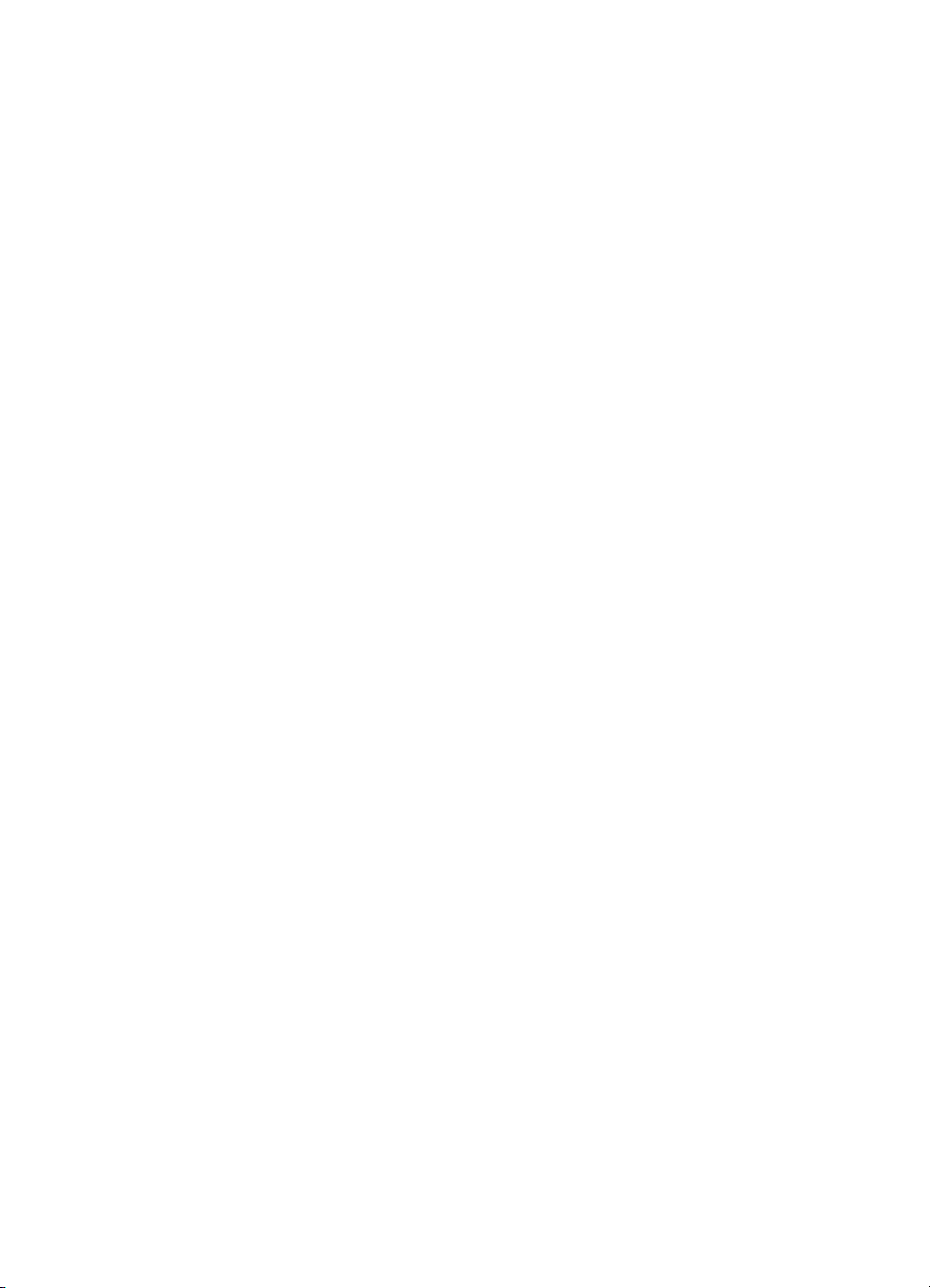
Opnames delen .......................................................................................................................24
Online bestemmingen op de camera instellen ..................................................................24
Opnames naar online bestemmingen versturen ................................................................25
7 Het Menu Camera instellen gebruiken..................................................................................26
8 Het oplossen van problemen
De camera opnieuw instellen ..................................................................................................27
Problemen en oplossingen ......................................................................................................27
Foutberichten camera ..............................................................................................................32
9 Productondersteuning
Handige websites ....................................................................................................................33
Wanneer u hulp nodig hebt .....................................................................................................33
A Omgaan met batterijen
Tips voor batterijen ..................................................................................................................35
'Werkingsduur van de batterijen verlengen .............................................................................35
Voorzorgsmaatregelen bij het gebruik van batterijen ..............................................................35
Voedingsindicators ..................................................................................................................36
Optimaal gebruik van batterijen ...............................................................................................36
NiMH-batterijen opladen ..........................................................................................................37
B Specificaties
Geheugencapaciteit .................................................................................................................39
Fotokwaliteit .............................................................................................................................39
Index..............................................................................................................................................40
2

1 Beginnen
Lees dit gedeelte om de functies van de camera te leren kennen, de camera gereed te
maken voor gebruik en te beginnen met het nemen van foto's.
Bovenkant en achterkant van camera
21
1 Voedingslampje.
2
3 Sluiter-knop.
4 Zoeker.
5
6
7
8
9
10
11 LCD-scherm.
-knop.
Verwijderen-knop—Hiermee krijgt u toegang tot de functie Verwijderen als Meteen
bekijken (zie "Meteen bekijken" op pagina 9) en Weergave (zie "Opnames
verwijderen" op pagina 15) zijn ingesteld.
Flitser-knop—Hiermee komt u bij de flitserinstellingen als de camera is ingesteld op
Foto-opname (zie "De flitser instellen" op pagina 10).
-schakelaar—Hiermee schakelt u tussen Foto-opname en Weergave (zie
"Foto's maken" op pagina 8 en "Opnames en videoclips bekijken" op pagina 14).
en -knoppen—Voor het bladeren door menu's en opnames en om digitaal zoomen
te activeren. Terwijl u zich in
en op
de knop ingedrukt om alle menu's te sluiten.
/ om uit te zoomen (zie "Digitaal zoomen" op pagina 9).
-knop—Hiermee opent u cameramenu's, selecteert u opties en bevestigt u acties.
Terug-knop—Hiermee keert u terug naar een vorig menu of een vorige weergave. Houd
3 4 5 6 7
Foto-opname bevindt, drukt u op / om in te zoomen
8
9
1011
Beginnen 3
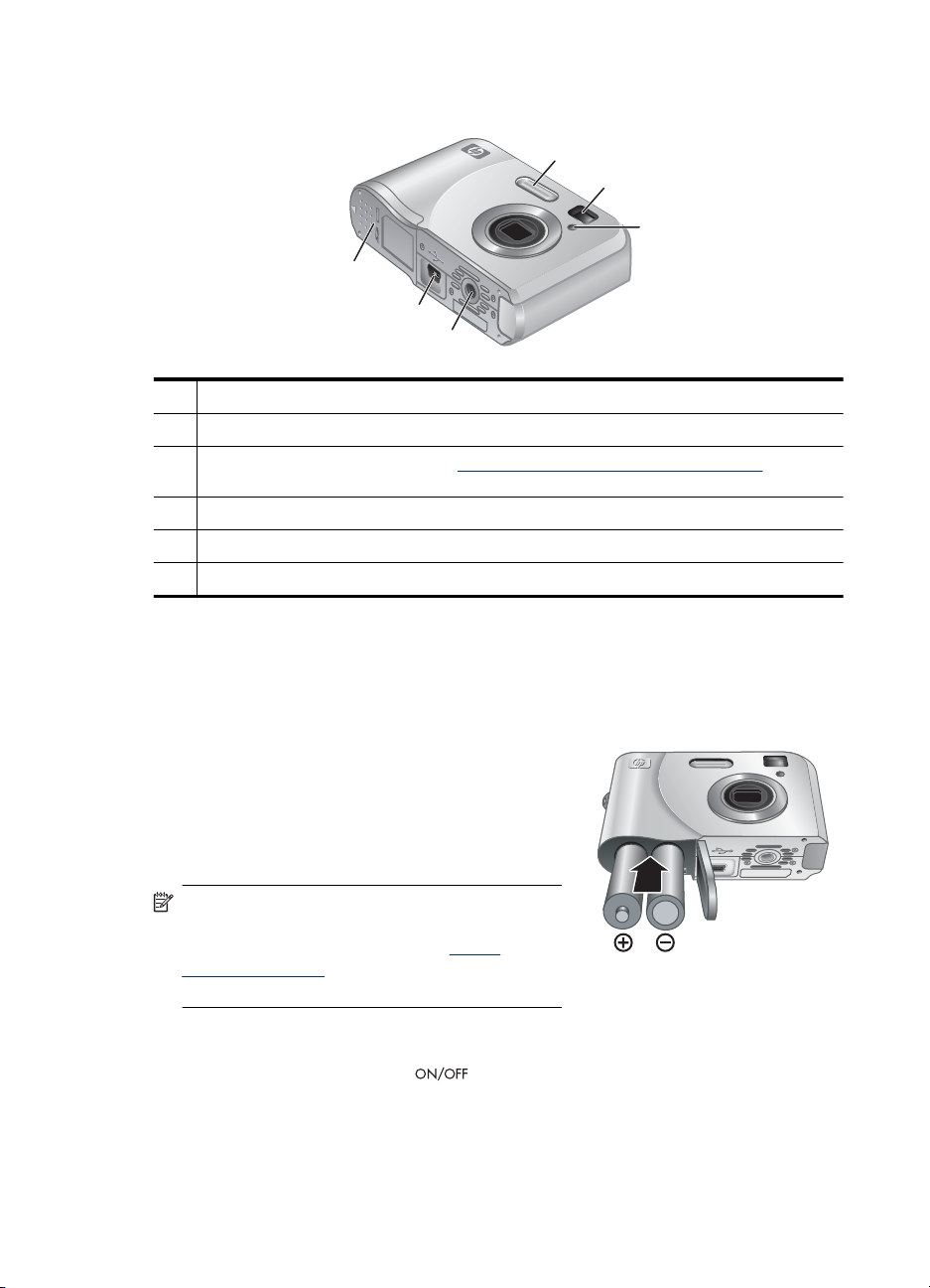
Hoofdstuk 1
Voorkant, zijkant en onderkant van de camera
1
2
3
6
5
4
1 Flitser.
2 Zoeker.
3 Lampje van de zelfontspanner (zie "De instelling voor zelfontspanner gebruiken"
op pagina 12).
4 Statiefbevestigingspunt.
5 Dock/USB-aansluiting.
6 Klepje van de batterij/geheugenkaartsleuf.
De camera gereedmaken voor gebruik
Voer de volgende procedures uit voordat u foto's of videoclips maakt.
De batterijen plaatsen
1. Open het klepje van de batterij/
geheugenkaartsleuf door het te verschuiven,
zoals op het klepje is aangegeven.
2. Plaats de twee AA-batterijen.
3. Sluit het klepje van de batterij/
geheugenkaartsleuf.
Opmerking Als u oplaadbare NiMH-batterijen
gebruikt, laadt u deze volledig op voordat u ze
voor de eerste keer gebruikt (zie "
batterijen opladen" op pagina 37). Schakel de
camera uit voordat u de batterijen verwijdert.
De camera inschakelen
U zet de camera aan door op de -knop te drukken.
NiMH-
4 Beginnen
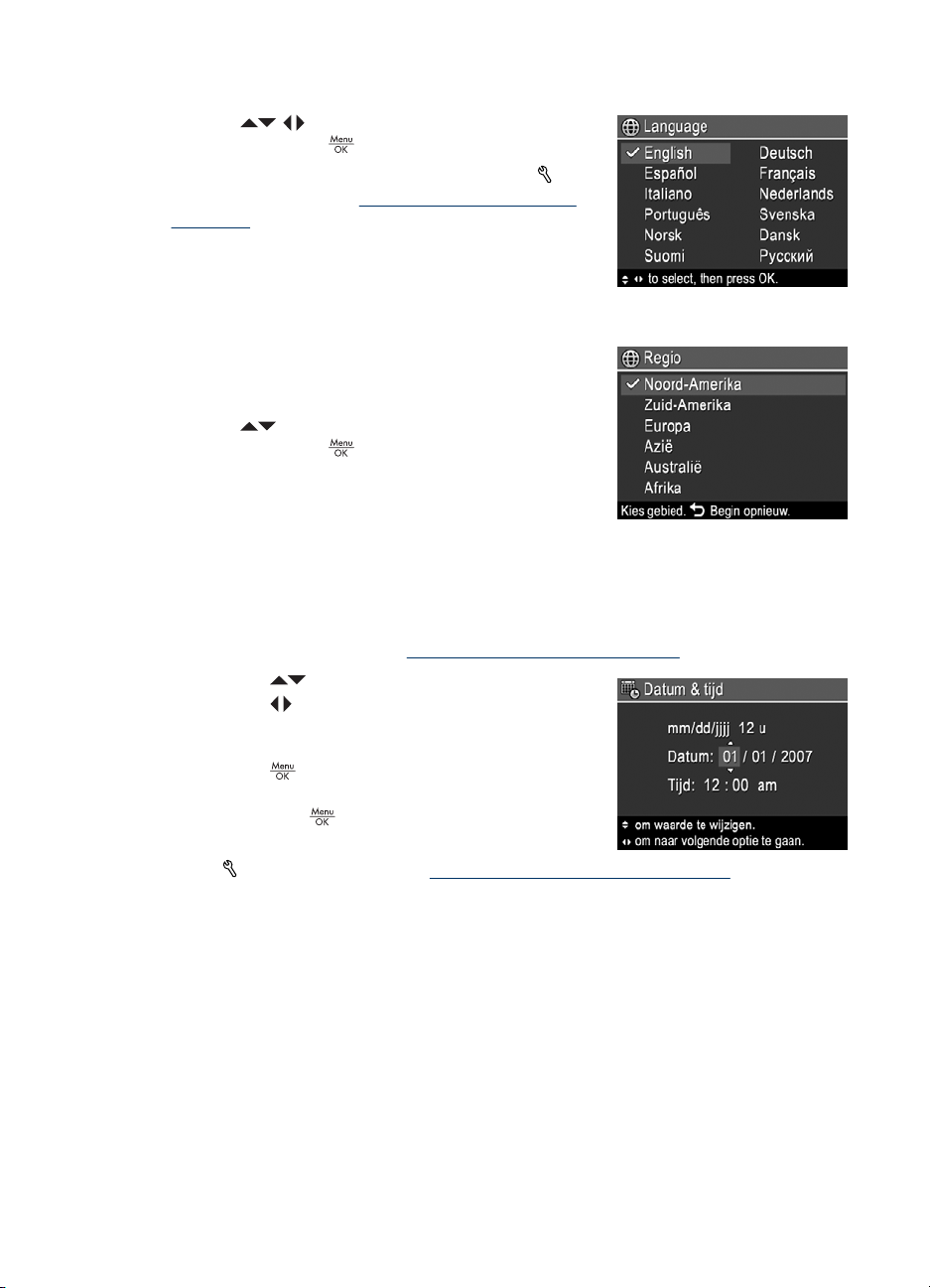
De taal kiezen
Gebruik om de gewenste taal te kiezen en
druk vervolgens op
U kunt de taal ook later wijzigen via het menu
Camera instellen (zie "Het Menu Camera instellen
gebruiken" op pagina 26).
De regio instellen
De instellingen voor taal en regio bepalen samen de
standaardinstelling voor de weergave van tijden en
data.
Gebruik
druk vervolgens op
om de gewenste regio te kiezen en
De datum en tijd instellen
Als u de datum en tijd goed hebt ingesteld, kunt u uw opnames gemakkelijk terugvinden
wanneer u ze naar de computer hebt overgebracht. Ook zorgt dit ervoor dat uw foto's
goed gemarkeerd worden als u datum- en tijdgegevens aan de foto's wilt toevoegen. Zie
Datum&tijd toevoeg. onder "
1.
Gebruik
2. Gebruik
keuzemogelijkheden te gaan en herhaal stap 1
tot u de datum en tijd correct hebt ingesteld.
3.
Druk op
datum, tijd en notatie hebt opgegeven en druk
nogmaals op
U kunt de datum en tijd ook later wijzigen via het
menu
op pagina 26).
Camera instellen (zie "Het Menu Camera instellen gebruiken"
om de markering te verplaatsen.
om naar de andere
wanneer u de instellingen voor
.
.
Het menu Foto-opname gebruiken" op pagina 11.
om dit te bevestigen.
De camera gereedmaken voor gebruik 5
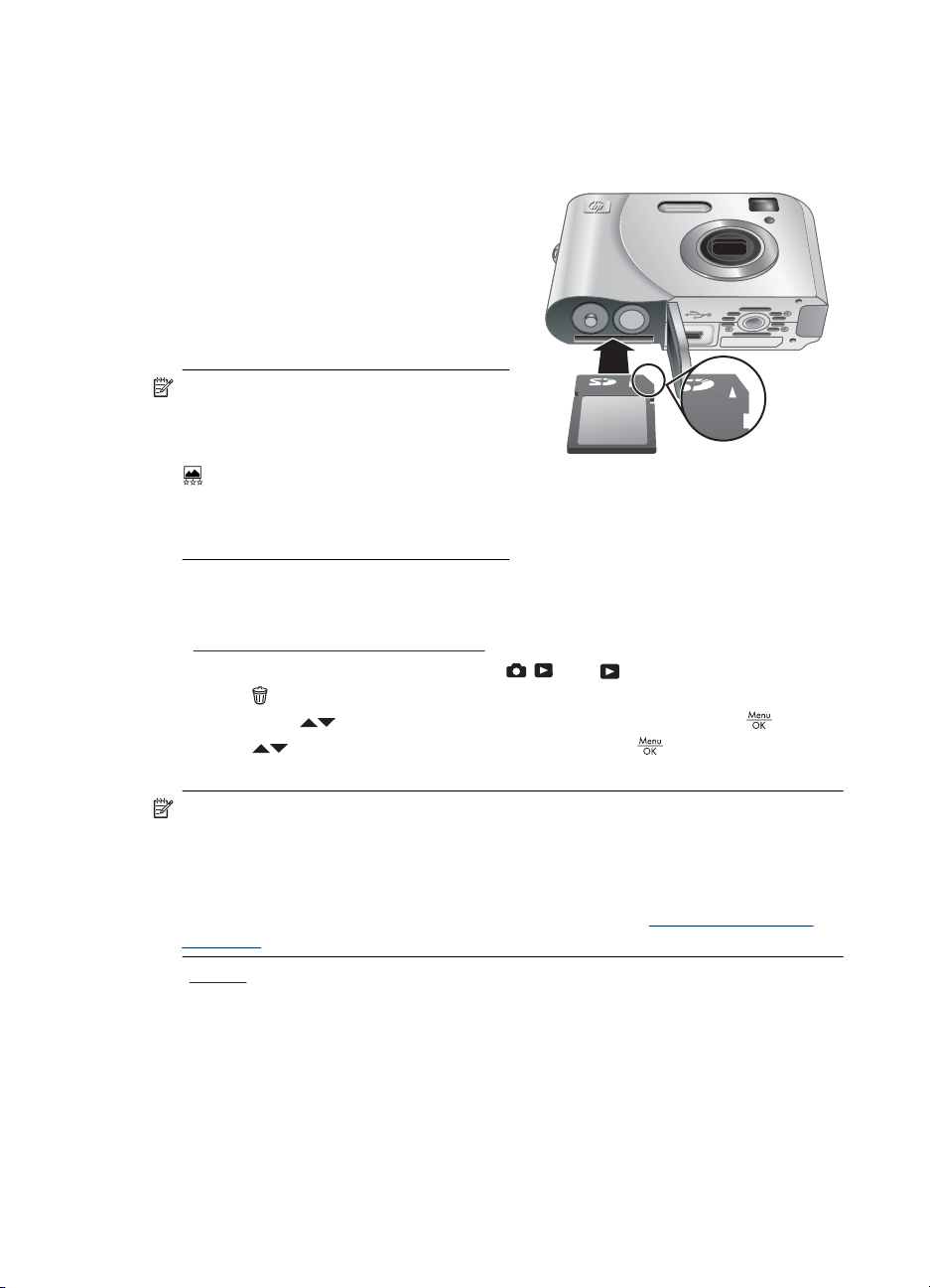
Hoofdstuk 1
Een geheugenkaart plaatsen en formatteren (optioneel)
Deze camera ondersteunt standaard SD-geheugenkaarten (Secure Digital) en SDgeheugenkaarten met een hoge snelheid en grote capaciteit (SDHC) van 32 MB tot 8
GB.
1. Schakel de camera uit en open het klepje
van de batterij/geheugenkaartsleuf.
2. Plaats de geheugenkaart in de kleinere
sleuf, zoals getoond. Zorg dat de
geheugenkaart op zijn plaats klikt.
3. Sluit het klepje van de batterij/
geheugenkaartsleuf en zet de camera
aan.
Opmerking Als u de camera inschakelt
terwijl er een geheugenkaart is
geïnstalleerd, toont de camera het aantal
opnames dat u met de huidig ingestelde
Fotokwaliteit nog op de
geheugenkaart kunt bewaren. Met deze
camera kunt u maximaal 2000 opnames
op een geheugenkaart plaatsen.
U moet een nieuwe geheugenkaart altijd formatteren voordat u deze voor de eerste keer
gebruikt. Bij het formatteren worden alle opnames van de geheugenkaart verwijderd, dus
zorg ervoor dat u bestaande opnames hebt overgebracht voordat u de kaart formatteert
(zie "
Opnames overbrengen en afdrukken" op pagina 18).
1. Als de camera is ingeschakeld, schuift u
2.
Druk op
3.
Selecteer met
4.
Gebruik
formatteren.
.
de optie Kaart formatteren en druk vervolgens op .
om Ja te selecteren en druk vervolgens op om de kaart te
naar .
Opmerking Wanneer u een geheugenkaart hebt geplaatst, worden alle nieuwe
foto's en videoclips op de kaart en niet in het interne geheugen opgeslagen. Wanneer
u het interne geheugen wilt gebruiken en de daarin opgeslagen opnames wilt
bekijken, schakelt u de camera uit en verwijdert u de geheugenkaart. Wanneer u
opnames vanuit het interne geheugen wilt overbrengen naar een optionele
geheugenkaart, raadpleegt u Opnames naar kaart onder "
gebruiken" op pagina 15.
Zie "Opslag" op pagina 38 voor informatie over ondersteunde geheugenkaarten.
De software installeren
De HP Photosmart software bevat functies voor het overbrengen van foto's en videoclips
naar de computer en voor het aanpassen van opgeslagen opnames (verwijderen van
rode ogen, draaien, bijsnijden, aanpassen van de grootte en meer).
Voor de installatie van de HP Photosmart software moet uw computer voldoen aan de
systeemvereisten die worden vermeld op de verpakking van de camera.
6 Beginnen
Het menu Weergave
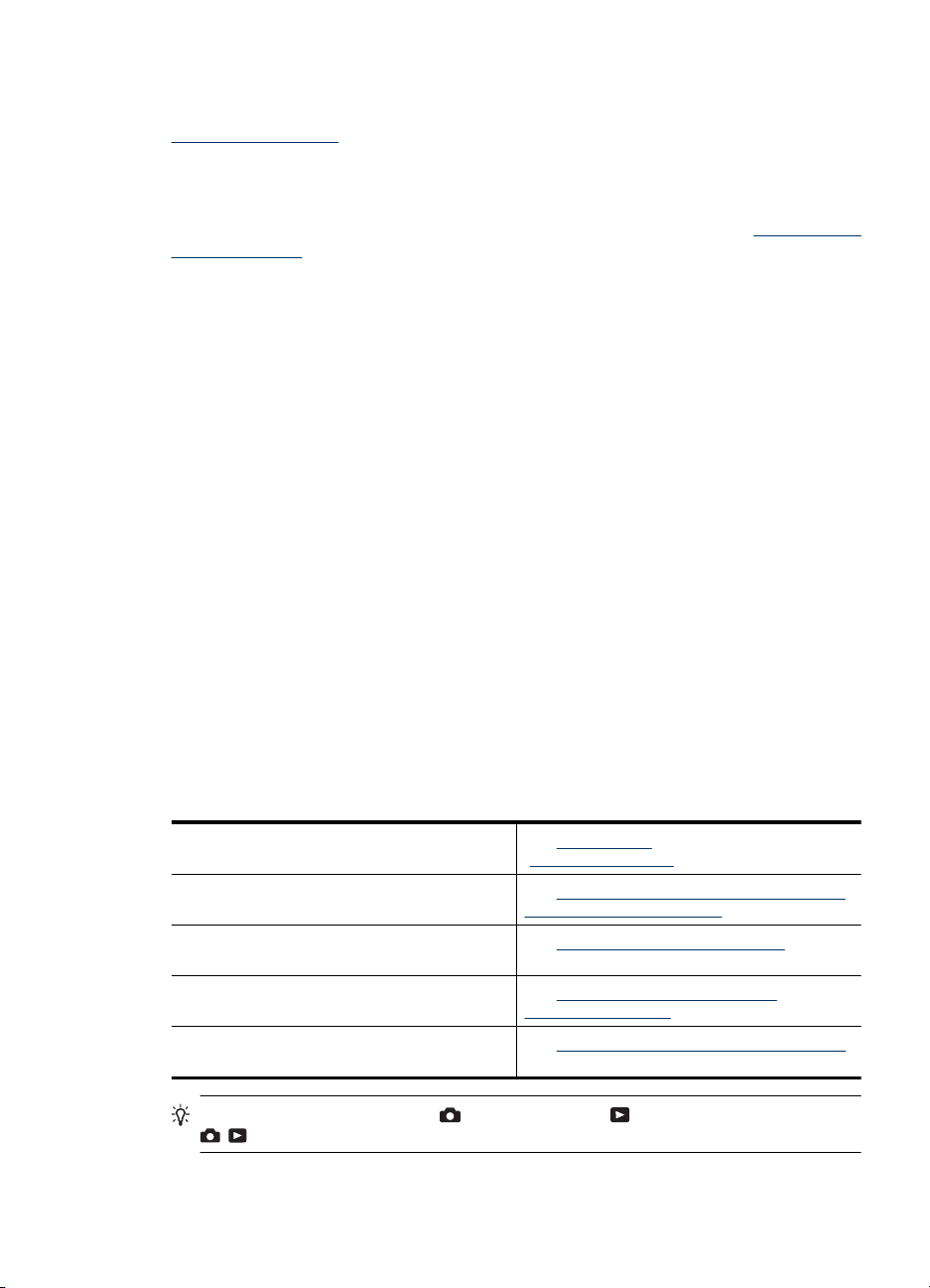
Wanneer u problemen hebt bij het installeren of gebruiken van de HP Photosmart
software, raadpleegt u de website van Hewlett-Packard Technische Ondersteuning:
www.hp.com/support. Bekende problemen zijn vaak in nieuwe versies van de firmware
hersteld. U profiteert het meest van de mogelijkheden van uw digitale camera door van
tijd tot tijd op deze website te kijken of er updates zijn voor de software, drivers en firmware
van de camera.
Informatie over ondersteuning voor uw camera in Windows Vista vindt u op
www.hp.com/
go/windowsvista (alleen Engels).
Windows:
1. Sluit alle programma's en schakel ook eventuele antivirussoftware tijdelijk uit.
2. Plaats de cd met de HP Photosmart software in het cd-station en volg de aanwijzingen
op het scherm. Als het installatiescherm niet verschijnt, klikt u op Start, klikt u
vervolgens op Uitvoeren en typt u D:\Setup.exe, waarbij D de letter is van het cdstation. Klik vervolgens op OK.
3. Wanneer u klaar bent met het installeren van de software, schakelt u de virussoftware
weer in.
Macintosh:
1. Plaats de cd met de HP Photosmart software in het cd-station.
2. Dubbelklik op het pictogram van het cd-station op het bureaublad van de computer.
3. Dubbelklik op het pictogram van het installatieprogramma en volg de instructies op
het scherm.
Wanneer de installatie is voltooid en u de computer opnieuw hebt gestart, wordt
automatisch het scherm System Preferences geopend met de instellingen van de
HP Photosmart-camera. U kunt de instellingen zo wijzigen dat de HP Photosmart
software automatisch wordt gestart als u de camera op de Macintosh aansluit (klik in het
dialoogvenster voor instellingen van de HP Photosmart-camera op de Help-knop voor
meer informatie).
De camera gebruiken
Nu u de camera hebt ingesteld, kunt u foto's en videoclips maken en bekijken.
Voor informatie over het nemen van foto's en
het opnemen van videoclips
Voor informatie over het instellen van fotoopnames en video-opnames
Voor informatie over het bekijken van foto's en
videoclips op de camera
Voor informatie over het overbrengen van
opnames van de camera naar de computer
Voor informatie over het afdrukken van
opnames
Tip Om te schakelen tussen Foto-opname en Weergave, schuift u
naar de gewenste optie.
Zie "Foto's maken" op pagina 8 en
"
Videoclips opnemen" op pagina 9
Zie "Instellingen voor het maken van foto's en
het opnemen van videoclips" op pagina 10
Zie "Opnames en videoclips bekijken"
op pagina 14
Zie "Opnames overbrengen met HP
Photosmart software" op pagina 18
Zie "Opnames direct op een printer afdrukken"
op pagina 20
De camera gebruiken 7

2 Foto's maken en videoclips
opnemen
U kunt een foto maken en videoclips opnemen als u Foto-opname hebt ingesteld.
Schuif
er ongeveer als volgt uit:
1 Indicator Foto-opname.
2 12 Hoeveelheid resterende foto's.
3 Indicator voor batterijlading (zie "Voedingsindicators" op pagina 36).
4 Indicator voor geheugenkaart.
op om foto's te maken of videoclips op te nemen. Het LCD-scherm ziet
Foto's maken
U kunt een foto maken als u de camera hebt ingesteld op Foto-opname.
1. Schuif
2. Richt de camera zodanig dat het onderwerp van uw foto
op het LCD-scherm of de zoeker is ingekaderd.
3. Druk de knop Sluiter helemaal in om de foto te nemen.
8 Foto's maken en videoclips opnemen
naar .
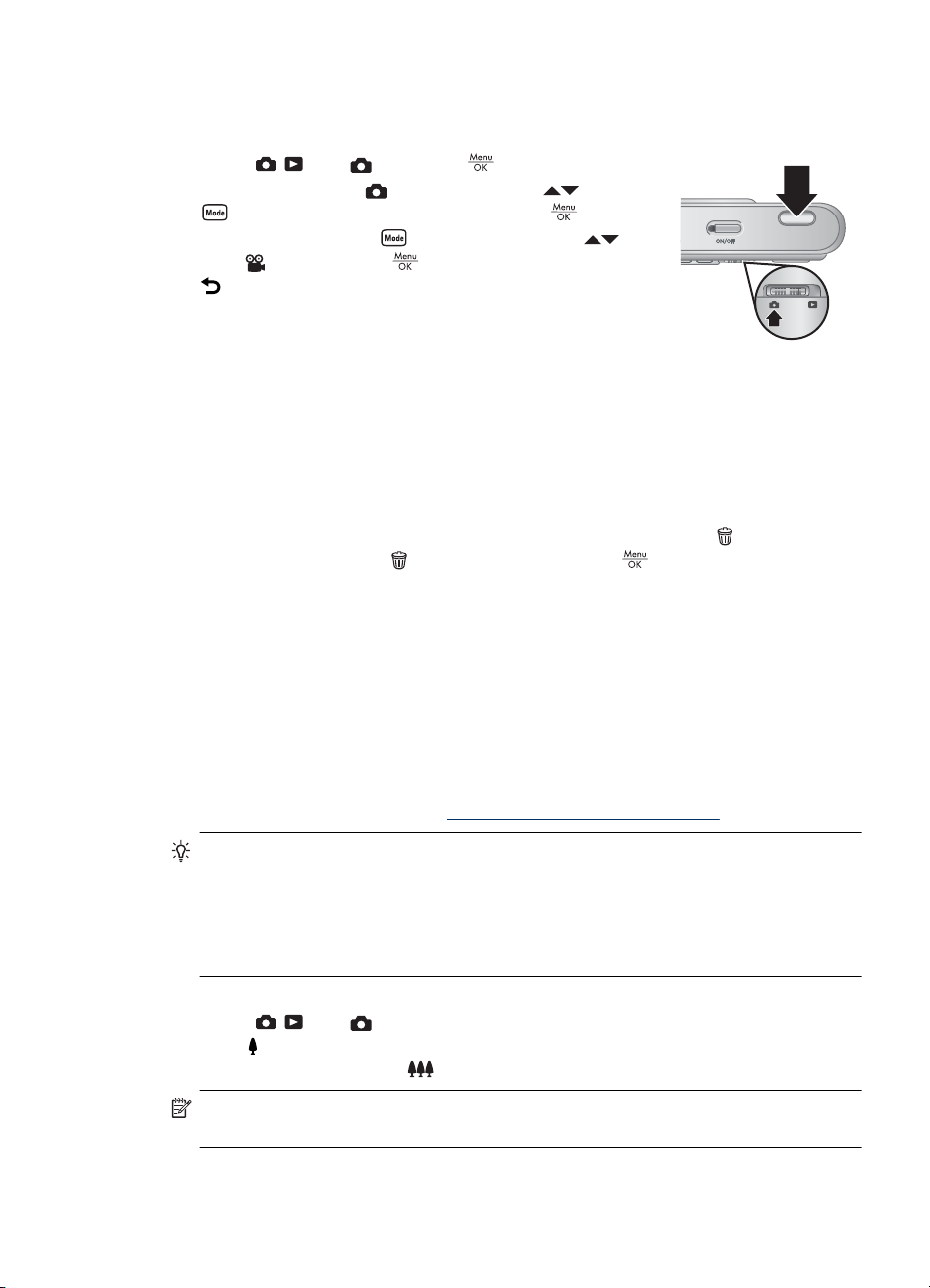
Videoclips opnemen
U kunt met uw camera videoclips zonder geluid opnemen.
1.
Schuif
2.
Markeer in het menu
Opnamemodus en druk vervolgens op .
3.
Selecteer in het menu
optie
ingedrukt tot het menu verschijnt.
4. Bepaal het onderwerp voor uw foto met behulp van het
LCD-scherm of de zoeker.
5. Druk de knop Sluiter helemaal in en laat weer los om de
video-opname te starten.
6. Om de opname van de video stop te zetten, drukt u de knop Sluiter opnieuw in en
laat u hem weer los.
naar en druk op .
Video, druk op en houd vervolgens de knop
Meteen bekijken
Wanneer u een foto of videoclip hebt gemaakt, wordt deze kort getoond in Meteen
bekijken. Wanneer u de foto of videoclip wilt verwijderen, drukt u op
Deze opname in het menu
Digitaal zoomen
In digitaal zoomen toont het LCD-scherm een geel kader rond de scène en de instelling
voor fotokwaliteit (MP-waarde). Wanneer u inzoomt, wordt de scène uitgebreid om aan
te geven welk beeld wordt vastgelegd en wordt de MP-waarde kleiner om de resolutie
aan te geven waarmee het beeld wordt vastgelegd.
Wanneer u foto's maakt met gebruikmaking van digitaal zoomen, moet u controleren of
de MP-waarde op het LCD-scherm correct is voor het formaat waarin u de genomen foto
wilt afdrukken. Voor meer informatie over MP-waarden en hun aanbevolen formaten,
raadpleegt u Fotokwaliteit onder "
Foto-opname met de optie
Opnamemodus met de
, selecteert u
Verwijdeen en drukt u op .
Het menu Foto-opname gebruiken" op pagina 11.
Tip Hoe meer u inzoomt op het onderwerp van uw foto, des te meer worden de kleine
bewegingen van de camera uitvergroot. U kunt hierdoor een zogeheten bewogen foto
krijgen. Om te voorkomen dat de foto als gevolg van deze bewegingen onscherp
wordt, houd u de camera stil, voegt u meer licht toe of houd u de camera tegen u of
een stilstaand voorwerp aan. U kunt de camera ook op een statief of een stabiele
ondergrond zetten.
Zo gebruikt u de digitale zoomfunctie:
1. Schuif
2. Houd
te ver inzoomt, drukt u op
Opmerking Digitaal zoomen kan niet worden gebruikt bij het opnemen van
videoclips.
naar .
ingedrukt tot het onderwerp dat u wilt fotograferen het gele kader vult. Als u
.
Videoclips opnemen 9
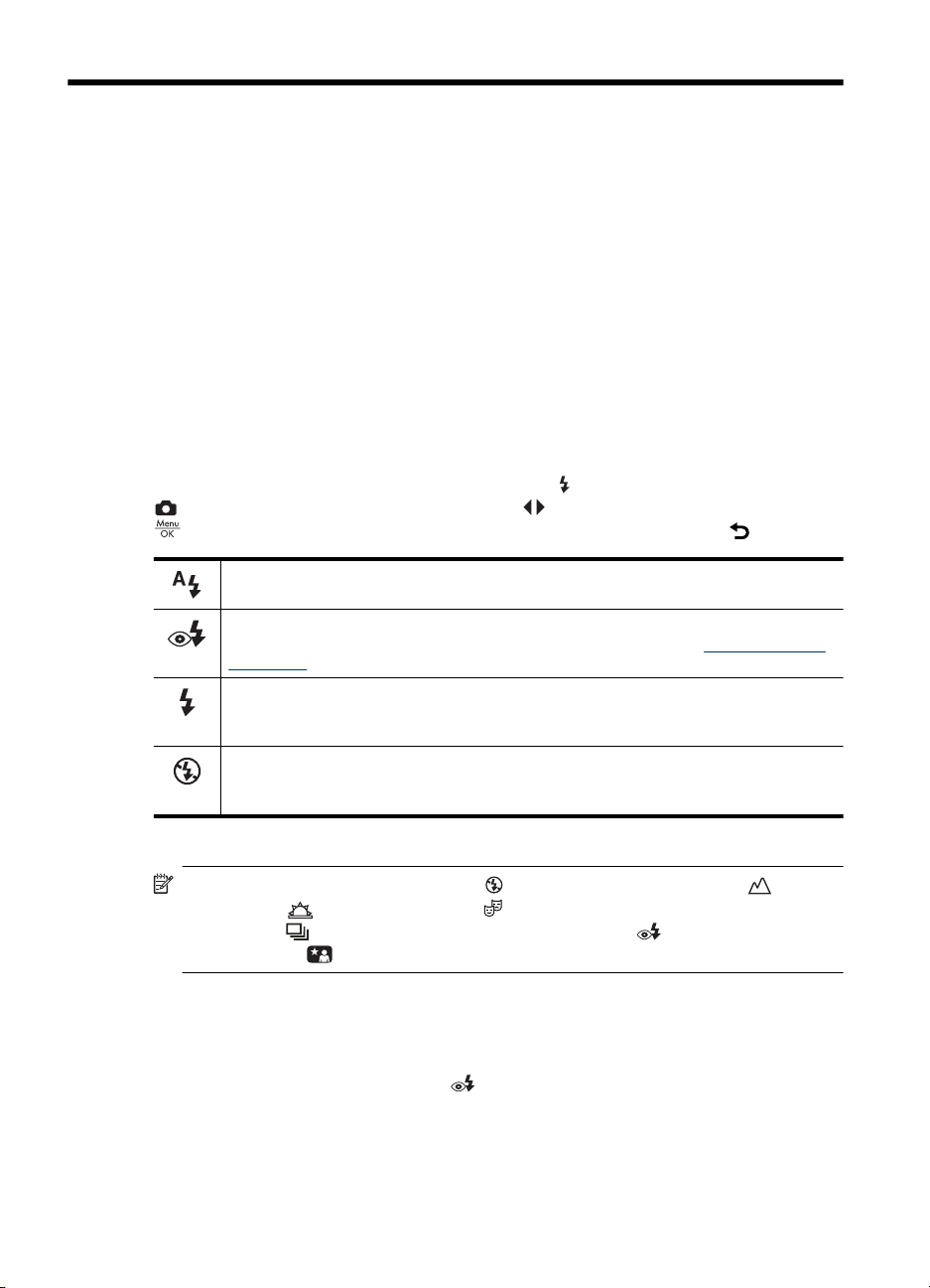
3 Instellingen voor het maken van
foto's en het opnemen van
videoclips
U kunt de standaardinstellingen van de camera gebruiken voor de meest voorkomende
omstandigheden waarin u opnames kunt maken. Voor sommige omstandigheden kunt u
echter gebruikmaken van de functies die in dit hoofdstuk beschreven zijn om de foto's
die u maakt of de videoclips die u opneemt te verbeteren. Naast de instellingen om de
camera voor belichting en beweging te verbeteren, kunt u de camera ook instellen om
een snelle reeks foto's te maken of een foto te maken 10 seconden nadat u op de knop
Sluiter hebt gedrukt, waardoor u de tijd hebt om uzelf te fotograferen.
De flitser instellen
Als u een flitserinstelling wilt selecteren, drukt u op terwijl de camera is ingesteld op
Foto-opname. Vervolgens markeert u met de gewenste flitsmodus en drukt u op
. U verlaat het menu zonder de flitserinstelling te veranderen door op te drukken.
Automatisch flitsen (standaard)—De camera gebruikt indien nodig de flitser.
Rode ogen—De camera maakt gebruik van de flitser, zonodig met reductie van rode
ogen, om de kans op rode ogen tot een minimum te beperken. Zie "
Rode ogen" op pagina 10 voor informatie over rode ogen.
Flitser Aan—De camera maakt altijd gebruik van de flitser. Als het licht zich achter uw
onderwerp bevindt, gebruikt u deze instelling om de hoeveelheid licht vóór het
onderwerp te vergroten.
Flitser Uit—De camera maakt geen gebruik van de flitser. Gebruik deze instelling om
slecht verlichte voorwerpen buiten het bereik van de flitser te fotograferen of om scènes
met hun bestaande licht vast te leggen.
Flitserinstelling—
De flitserinstelling blijft van kracht tot u deze wijzigt of de camera uitzet.
Opmerking De flitser is ingesteld op Flitser Uit in de opnamemodi
Landschap, Zonsondergang en Theater en terwijl u een videclip opneemt
of de functie
opnamemodus
Burst gebruikt. De flitser is ingesteld op Rode ogen in de
Nachtportret.
Flitserinstelling—Rode ogen
Het "rode-ogeneffect" is een gevolg van het feit dat het licht van de flitser wordt weerkaatst
door de ogen van de mensen die u fotografeert. Hierdoor hebben de ogen van mensen
op de foto soms een rode kleur. Als u
snel achter elkaar waardoor de pupillen kleiner worden (en het effect van de rode ogen
vermindert) voordat de hoofdflitser wordt gebruikt en de opname wordt gemaakt. Het
maken van de foto duurt langer als u deze instelling gebruikt. U moet er dus voor zorgen
dat de mensen die u fotografeert wachten op de extra flitsen.
10 Instellingen voor het maken van foto's en het opnemen van videoclips
Rode ogen gebruikt, flitst de camera drie keer
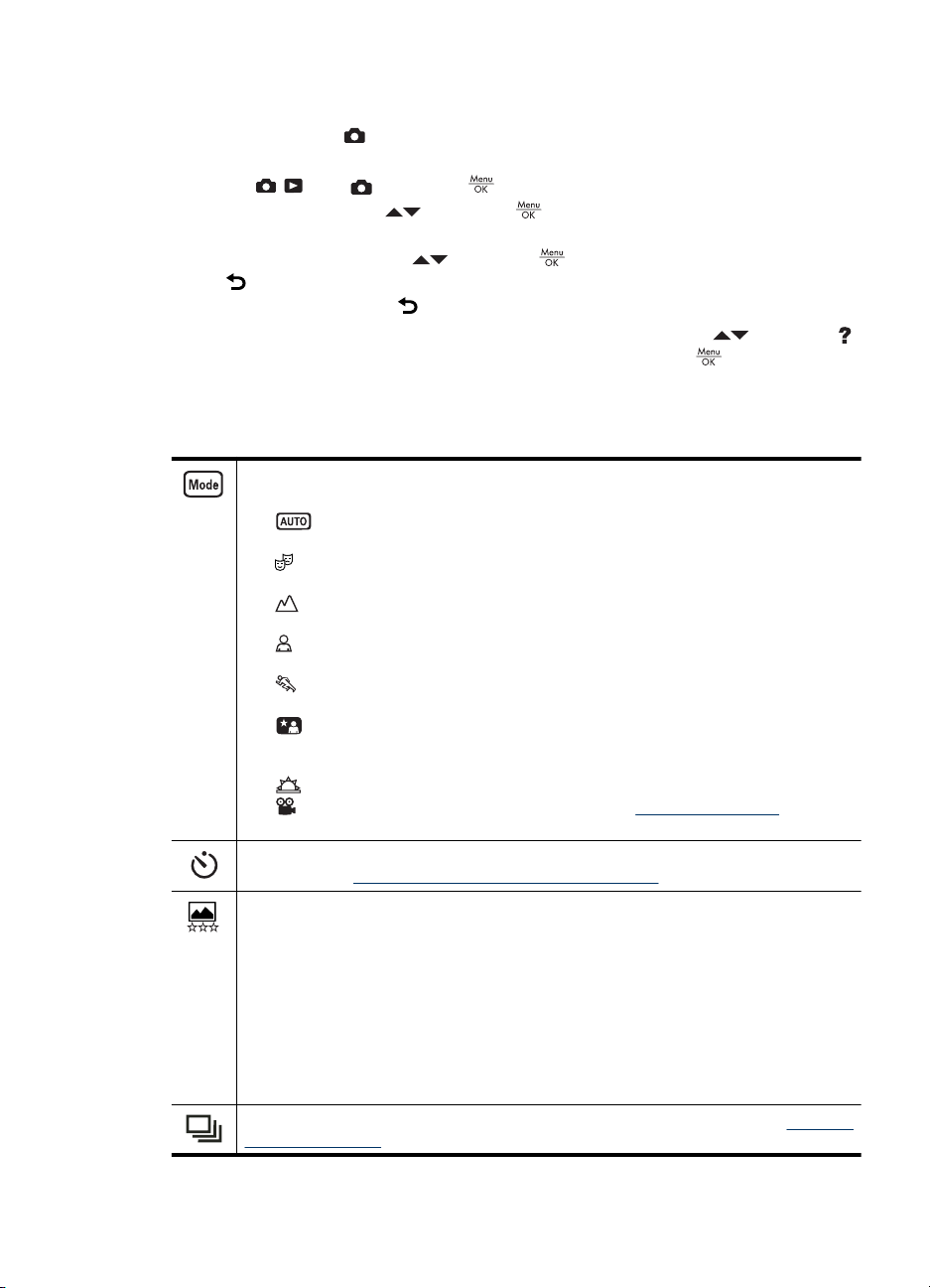
Het menu Foto-opname gebruiken
U kunt met het menu Foto-opname de camera-instellingen aanpassen die invloed
hebben op de eigenschappen van foto's.
1.
Schuif
2.
Markeer een optie met
te openen.
3.
Markeer een instelling met
op
4. U verlaat het menu door
U kunt op de camera informatie over een optie weergeven door met
Help... te markeren in het menu van de optie. Druk vervolgens op .
Tenzij anders wordt aangegeven, blijft de instelling van kracht tot u de camera uitzet.
Wanneer u de camera de volgende keer weer aanzet, worden de standaardwaarden van
de instellingen hersteld.
naar en druk op .
en druk op om het menu dat bij de menuoptie hoort
en druk op om de instelling te veranderen of druk
om het menu af te sluiten zonder de instelling te veranderen.
ingedrukt te houden totdat het menu verdwijnt.
Opnamemodus—Voor het selecteren van een vooraf gedefinieerde instelling die
optimaal is ingesteld voor specifieke soorten scènes of opnamecondities.
•
•
•
•
•
•
•
•
Zelfontspanner—Voor het maken van foto's of videoclips na een vertraging van 10
seconden (zie "De instelling voor zelfontspanner gebruiken" op pagina 12).
Fotokwaliteit—HIermee kunt u de resolutie en compressie uitsluitend voor foto's
instellen. Hoe hoger het getal, des te hoger is de resolutie. De instelling blijft van kracht
totdat deze wordt gewijzigd, zelfs wanneer de camera wordt uitgeschakeld.
•
•
•
•
•
Burst—Voor het snel achter elkaar maken van maximaal twee opnames (zie "De Burst-
instelling gebruiken" op pagina 12).
Modus Auto (standaard)—Handig voor het snel maken van goede foto's
wanneer u geen tijd hebt om een speciale opnamemodus te selecteren.
Theater—Voor het fotograferen van grote bijeenkomsten, concerten of
binnensportevenementen zonder gebruik van de flitser.
Landschap—Voor het fotograferen van onderwerpen met een diep perspectief,
zoals berglandschappen.
Portret—Voor foto's die een of meer mensen als voornaamste onderwerp
hebben.
Actie—Voor het fotograferen van sportevenementen, bewegende auto's of een
willekeurige scène waarvan u de actie wilt vastleggen.
Nachtportret—Voor het 's nachts fotograferen van mensen. In deze modus
wordt de flitser en een lange belichtingstijd gebruikt. Daarom kunt u de camera het
beste op een statief of stabiele ondergrond zetten.
Zonsondergang—Voor het maken van opnames tijdens zonsondergang.
Video—Voor het opnemen van videoclips. Zie "Videoclips opnemen"
op pagina 9 voor informatie over het opnemen van videoclips.
5MP Best—Voor het afdrukken of uitvergroten van opnames op een formaat van
meer dan 28 x 36 cm.
Normaal (5MP) (standaard)—Voor het afdrukken van opnames op een formaat tot
28 x 36 cm.
3MP—Voor het afdrukken van opnames op een formaat tot 20 x 25 cm.
1MP—Voor het afdrukken van opnames op een formaat tot 10 x 15 cm.
VGA—Voor het verzenden van opnames via e-mail of voor gebruik op het internet.
de functie
Het menu Foto-opname gebruiken 11

Hoofdstuk 3
(vervolg)
Kleur—Hiermee stelt u de kleur in waarmee de foto's worden gemaakt.
Volledig kleur (standaardinstelling), Zwart-wit, Sepia
Datum & tijd toevoeg.—Plaatst de datum in de linkerbenedenhoek van de foto. De
instelling blijft van kracht totdat deze wordt gewijzigd, zelfs wanneer de camera wordt
uitgeschakeld.
Uit (standaard)—Er wordt geen datum of tijd op de foto afgedrukt.
•
•
Alleen datum—De datum wordt permanent op de opname geplaatst.
•
Datum & tijd—De datum en de tijd worden permanent op de opname geplaatst.
Camera instellen...—Toont het menu Camera instellen waarmee u het gedrag van
de camera kunt instellen (zie "Het Menu Camera instellen gebruiken" op pagina 26).
Camera Help...—Toont een lijst met Help-onderwerpen over de meest gebruikte
functies.
Opmerking Sommige menuopties zijn niet in alle opnamemodi beschikbaar.
De instelling voor zelfontspanner gebruiken
U kunt met de Zelfontspanner een opname maken of een videoclip opnemen 10
seconden nadat u de knop Sluiter hebt ingedrukt.
1. Wanneer u een videoclip wilt opnemen of de opnamemodus wilt wijzigen, gaat u naar
het menu
u op de knop
, en drukt u vervolgens op om naar het menu Foto-opname terug te gaan.
2.
In het menu
Druk op
verdwijnt.
3. Zet de camera op een statief of een stabiele ondergrond.
4. Bepaal het onderwerp voor uw foto met behulp van het LCD-scherm of de zoeker.
5. Druk de knop Sluiter helemaal in. De camera gaat 10 seconden aftellen en neemt
vervolgens de foto of beging met de opname van de videoclip.
6. Als u een videoclip aan het opnemen bent, drukt u op de knop Sluiter om de opname
te stoppen.
De instelling
Foto-opname, markeert u met de de Opnamemodus, drukt
, markeert u Video of een andere opnamemodus, druk u op
Foto-opname markeert u met de optie Zelfontspanner.
, markeer Aan, druk op en houd ingedrukt totdat het menu
Zelfontspanner wordt na het maken van de foto weer op Uit gezet.
12 Instellingen voor het maken van foto's en het opnemen van videoclips
